Overview
프로젝트 시작전 터미널과, 깃 명령어를 정리해 보았다.
1. 디렉토리 이동
홈 디렉토리로 이동
1
cd ~
새 디렉토리에 디렉토리명을 생성
1
mkdir [디렉토리명]
[디렉토리명]로 이동
1
cd [디렉토리명]
부모 디렉토리로 이동
1
cd ..
현재 경로를 출력 // print working directory
1
pwd
디렉토리의 내용을 출력
1
ls
디렉토리의 폴더 상세 정보까지 출력
1
ls -l
디렉토리의 숨김 파일과 디렉토리까지 출력
1
2
3
ls -a
ls -al #합쳐서 사용 가능
파일이 있는 디렉토리를 내용물과 함께 삭제
1
rm -r [디렉토리명]
vi 편집기로 [파일명.확장자명] 파일을 작성
1
vim [파일명.확장자명]
터미널 창의 내용을 삭제
1
clear
터미널 창을 종료
1
exit
2. git 유저 / 업로드 설정
현재 위치에서 지역 저장소를 생성
1
git init
깃 환경에서 사용자 이름을 [사용자명]으로 지정
1
git config --global user.name "[사용자명]"
깃 환경에서 사용자 이메일을 [사용자이메일명]으로 지정
1
git config --global user.email "[사용자이메일명]"
깃의 상태를 확인
1
git status
3. commit 명령어
[파일명.확장자명]을 스테이지에 올림
1
git add [파일명.확장자명]
커밋 메시지 [메시지명]을 붙여 커밋
1
git commit -m "[메시지명]"
메시지 [메시지명]을 붙여서 스테이징과 커밋을 동시에 진행
1
git commit -a -m "[메시지명]"
커밋 내역 확인
1
2
3
4
5
git log
git log --pretty=oneline # 한줄로 표기하기
git show [커밋 id] # 특정 커밋 내역 확인
최근 버전과 작업 폴더의 수정 파일 사이의 차이를 출력
1
2
git diff
git diff [이전커밋 id] [이후커밋 id]
지정한 커밋 해시로 이동
1
git checkout [커밋 해시]
가장 최근 커밋을 취소
1
2
git reset HEAD^ # 현재 HEAD의 이전 커밋으로 되돌리기
git reset HEAD~n # 현재로 부터 n 번째 이전 커밋으로 되돌리기
지정한 커밋 해시로 이동하고 커밋을 취소
1
2
3
4
5
6
git reset [커밋 해시]
# reset option
git reset --soft [커밋ID] # head 만 바뀜
git reset --mixed [커밋ID] # staging 도 그 때로 바뀜
git reset --hard [커밋ID] # working디렉토리/staging 모두 그 때로 바꿈
지정한 커밋 해시의 변경 이력을 취소
1
git revert [커밋 해시]
커밋 수정하는 법
1
2
git add .
git commit--amend : 최신 커밋 수정
4. 브랜치 명령어
브랜치 조회하기
1
git branch
새로운 브랜치 [브랜치명]을 생성
1
git branch [브랜치명]
[브랜치명]으로 체크아웃(이동)
1
2
git checkout [브랜치명]
git checkout -b [브랜치명] # 브랜치만들고 바로 이동
브랜치 삭제
1
git branch -d 브랜치명
커밋 로그에서 한 줄에 한 커밋씩 출력
1
git log--oneline
수정한 전체 파일을 스페이지에 올린다.
1
git add .
커밋 로그에 각 브랜치의 커밋을 그래프로 표시
1
git log--branches --graph
[브랜치명]을 master 브랜치와 병합
1
2
3
git merge [브랜치명]
git merge [브랜치명] --edit # 병합 후 바로 vi 편집기가 나오면서 커밋 메시지 수정 가능
git merge [브랜치명] --no-edit # 커밋 메시지 수정없이 바로 병합
merge 취소하기
1
git merge--abort
5. git hub 원격 저장소
원격 저장소에 연결
1
2
git remote add origin [github 레포지 주소]
git remote add origin [branch 이름] # 없으면 생성됨
원격 저장소에 연결됐는지 확인
1
git remote -v
지역 저장소의 커밋을 맨 처음 원격 저장소에 올리는 경우
1
git push -u origin master
3번을 한 후에 지역 저장소의 커밋을 원격 저장소에 올리는 경우(업로드)
1
2
git push
git push origin master
원격 저장소의 커밋을 지역 저장소로 가져옴
1
2
git pull
git pull origin master
SSH 키를 생성함
1
ssh-keygen
원격 저장소 복제하기첫번째 커밋이 아니라면 풀 먼저하기
1
git remote remove origin
원격 저장소를 [지역저장소명]에 복제하기
1
git clone [원격 저장소 주소]
원격 저장소의 커밋을 가져오기만 하고 merge하지 않고, 가져온 branch 내용은 origin/[브랜치] 로 저장됨
1
git fetch
이후엔 diff 로 비교
1
git diff test origin/test # 브랜치 이름이 test일 경우 예시
패치로 가져온 정보가 있는 브랜치[FETCH_HEAD]로 이동
1
git checkout FETCH_HEAD
패치로 가져온 정보가 있는 브랜치[FETCH_HEAD]를 master 브랜치에 병합한다
1
git merge FETCH_HEAD
[브랜치명]을 만드는 것과 동시에 체크아웃한다
1
git checkout -b [브랜치명]
원격 저장소에 [브랜치명]의 브랜치의 커밋을 올린다
1
git push origin [브랜치명]
원격저장소 삭제
1
git remote remove origin
6. 파일/보관 명령어(stash)
파일 내용 출력
1
cat [파일명.확장자명]
디렉토리를 만드는 동시에 지역저장소 생성
1
cd init [디렉토리명]
현재 커밋을 다른 브랜치에 있는 [커밋메시지] 커밋으로 되돌림
1
git reset [커밋메시지] [커밋해시]
병합이 끝난 [브랜치명]을 삭제
1
git branch [브랜치명] -d
작업 트리의 수정 내용 stash에 따로 보관하기
1
2
git stash
git stash save
보관한 내용을 목록을 출력
1
git stash list
보관한 내용을 적용
1
2
git stash apply
git stash apply stash@{1}
보관한 내용 중 가장 최근 항목을 삭제
1
2
git stash drop
git stash drop stash@{1}
stash를 apply하고 제거(drop) 하기
1
git stash pop
7. 기타 명령어
긴 명령어 짧게 이름 붙여 사용하기 eg) git log –pretty=oneline을 git history 라는 별명으로 바꾸기.
1
2
git config alias.[별명]'원하는 명령어'
git config alias.history'log --pretty=oneline'
tag 설정 하기
1
2
3
4
git tag [태그이름][커밋 ID]
git tag Version_2 86a99 # tag 달기
git tag #tag 조회하기
git show Version_2
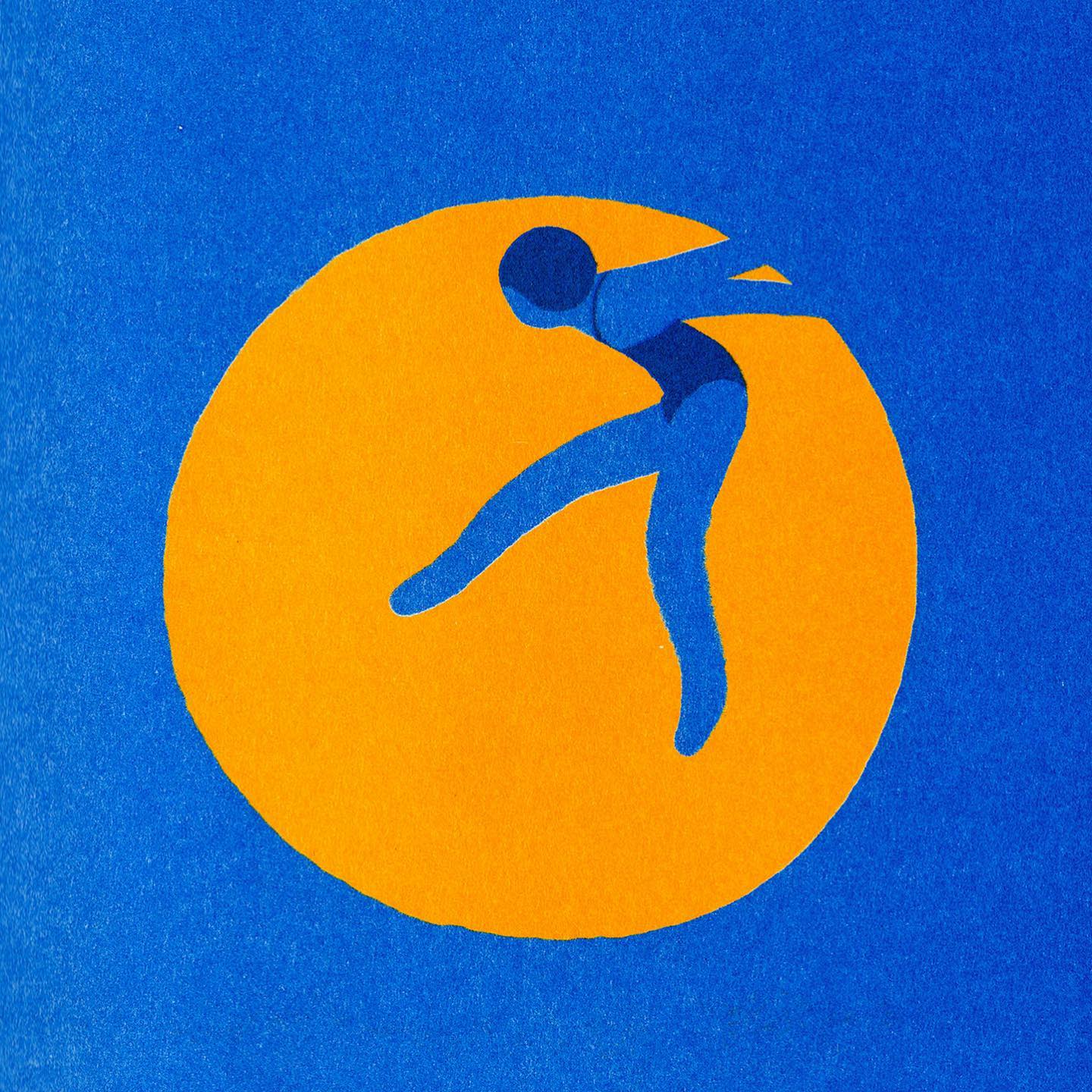
Comments powered by Disqus.